- जब पीडीएफ भरें और हस्ताक्षर करें कार्य काम नहीं कर रहे हैं चीजों को समझने में कुछ समय लग सकता है जब तक कि आप इस मुद्दे को हल करने के लिए वास्तव में क्या कदम उठाने के बारे में नहीं जानते।
- संगतता मोड में प्रोग्राम का उपयोग करना निश्चित रूप से A. को हल करने का एक त्वरित और आसान तरीका हैडोब फिल एंड साइन ऐप खराब नहीं हो रहा है।
- अगर एडोब फिल और साइन दिखाई नहीं दे रहे हैं, प्रोग्राम को व्यवस्थापक अधिकारों के साथ चलाना सुनिश्चित करें क्योंकि इससे समस्या हल हो जाएगी।
- यह सुनिश्चित करना कि आप नवीनतम उपलब्ध Adobe संस्करण का उपयोग कर रहे हैं, यह जांचने के लिए कुछ है कि क्या आप pdf भरने और साइन-इन समस्याओं को ठीक करना चाहते हैं।

यह सॉफ़्टवेयर सामान्य कंप्यूटर त्रुटियों की मरम्मत करेगा, आपको फ़ाइल हानि, मैलवेयर, हार्डवेयर विफलता से बचाएगा और अधिकतम प्रदर्शन के लिए आपके पीसी को अनुकूलित करेगा। पीसी की समस्याओं को ठीक करें और 3 आसान चरणों में अभी वायरस निकालें:
- रेस्टोरो पीसी रिपेयर टूल डाउनलोड करें जो पेटेंट प्रौद्योगिकी के साथ आता है (पेटेंट उपलब्ध यहां).
- क्लिक स्कैन शुरू करें Windows समस्याएँ ढूँढ़ने के लिए जो PC समस्याएँ उत्पन्न कर सकती हैं।
- क्लिक सभी की मरम्मत आपके कंप्यूटर की सुरक्षा और प्रदर्शन को प्रभावित करने वाली समस्याओं को ठीक करने के लिए
- रेस्टोरो द्वारा डाउनलोड किया गया है 0 इस महीने पाठकों।
वहां कई हैं पीडीएफ पाठकों के लिए उपलब्ध विंडोज 10 लेकिन दुर्भाग्य से, उनमें से सभी एक जैसे नहीं हैं त्रुटि-आवश्यकतानुसार मुक्त।
यदि आप अपनी पीडीएफ पीडीएफ फाइल को भर और हस्ताक्षर नहीं कर सकते हैं जैसा कि कई उपयोगकर्ताओं ने बताया है, तो जान लें कि आप अकेले नहीं हैं क्योंकि यह एक सामान्य स्थिति है जिसका आप सामना कर सकते हैं।
कुछ मामलों में, इसका उपयोग करना उपयोगी हो सकता है फॉर्म फिलर सॉफ्टवेयर दोहराए जाने वाले कार्यों को पूरा करने में आपकी मदद करने के लिए, और इस प्रक्रिया में आपका समय बचाने के लिए।
हम इस लेख में कुछ सरल कदमों का पता लगाएंगे जिन्हें आपको समस्या को हल करने के लिए लेने की आवश्यकता है, इसलिए पढ़ना जारी रखना सुनिश्चित करें।
मैं पीडीएफ में भरने और हस्ताक्षर करने के विकल्पों को कैसे ठीक कर सकता हूं?
1. नवीनतम Adobe Acrobat सॉफ़्टवेयर संस्करण डाउनलोड करें

Adobe Acrobat PDF फ़ाइलों को खोलने और पढ़ने के लिए सबसे अधिक उपयोग किए जाने वाले टूल में से एक है और हम आपको इसका उपयोग करने की भी सलाह देंगे।
इसमें लगातार सुधार किया जाता है और यह बहुत उपयोगी सुविधाओं के साथ भी आता है और अन्य कार्यक्रमों की तुलना में इसका उपयोग करते समय समस्याएँ कम होती हैं।
हालांकि, हमेशा सुनिश्चित करें कि आप निर्माता वेबसाइट से इसे डाउनलोड करके उपलब्ध नवीनतम संस्करण का उपयोग कर रहे हैं।
Adobe Acrobat से आप फ़ाइल पर आसानी से संपादन, हस्ताक्षर और टिप्पणियां बना सकते हैं और अन्य उपयोगी कार्य भी कर सकते हैं।

एडोबी एक्रोबैट
Adobe Acrobat, एक संपूर्ण PDF समाधान का उपयोग करके अपने सभी दस्तावेज़ों को एक पेशेवर की तरह प्रबंधित करें।
2. प्रोग्राम को संगतता मोड में चलाएँ

- निम्न फ़ाइल पथ पर जाएँ:
C:\Program Files (x86)\Adobe\Acrobat Reader DC\Reader - का पता लगाने AcroRd32.exe और जाने के लिए इसे राइट-क्लिक करें गुण.
- के पास जाओ अनुकूलता टैब।
- बिलकुल नीचे अनुकूलता प्रणाली, के बगल में स्थित बॉक्स को चेक करें इस प्रोग्राम को संगतता मोड में चलाएँ।
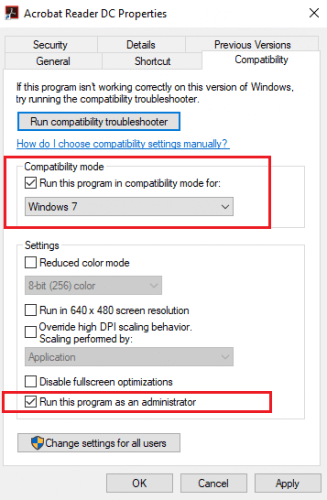
- चुनते हैं खिड़कियाँ।
- Adobe Acrobat Reader DC को फिर से लॉन्च करने का प्रयास करें।
3. संरक्षित दृश्य अक्षम करें

- खुला हुआ एडोब रीडर और जाएं संपादित करें.
- अगला, चुनें पसंद और क्लिक करें सुरक्षा (उन्नत)।
- सही का निशान हटाएँ स्टार्टअप पर सुरक्षित मोड सक्षम करें और ओके दबाएं।
- पीडीएफ फाइल को फिर से खोलें और फिल एंड साइन विकल्पों तक पहुंचने का प्रयास करें।
4. प्रोग्राम को व्यवस्थापक अधिकारों के साथ चलाएं

- निम्न फ़ाइल पथ पर जाएँ:
सी:/प्रोग्राम फ़ाइलें (x86)/एडोब/एक्रोबैट रीडर डीसी/रीडर- AcroRd32.exe पर पता लगाएँ और राइट-क्लिक करें।
- अगला, यहां जाएं गुण और पर क्लिक करें संगतता टैब.
- जहां लिखा है उसके बगल में स्थित बॉक्स को चेक करें इस प्रोग्राम को एक व्यवस्थापक के रूप में चलाएँ।
- Adobe Acrobat Reader DC को फिर से लॉन्च करने का प्रयास करें।
हम आशा करते हैं कि उपरोक्त चरणों का पालन करके आप अपने पीडीएफ में भरने और हस्ताक्षर करने के विकल्पों को ठीक करने में सफल रहे हैं।
नीचे दिए गए टिप्पणी अनुभाग में हमें बताएं कि प्रस्तुत समाधान में से कौन सा आपके लिए सबसे अच्छा काम करता है।
 अभी भी समस्याएं आ रही हैं?उन्हें इस टूल से ठीक करें:
अभी भी समस्याएं आ रही हैं?उन्हें इस टूल से ठीक करें:
- इस पीसी मरम्मत उपकरण को डाउनलोड करें TrustPilot.com पर बढ़िया रेटिंग दी गई है (इस पृष्ठ पर डाउनलोड शुरू होता है)।
- क्लिक स्कैन शुरू करें Windows समस्याएँ ढूँढ़ने के लिए जो PC समस्याएँ उत्पन्न कर सकती हैं।
- क्लिक सभी की मरम्मत पेटेंट प्रौद्योगिकियों के साथ मुद्दों को ठीक करने के लिए (हमारे पाठकों के लिए विशेष छूट)।
रेस्टोरो द्वारा डाउनलोड किया गया है 0 इस महीने पाठकों।


